「ラクでん」
メニューランチャー


 「ラクでん」を選択します。
「ラクでん」を選択します。

メイン画面です。「設定」をタップします。 「ラクでんの環境設定」をタップします。


まず「ユーザ設定」タップ。 「OK」タップ。


「OK」タップ. 「OK」タップ。


「OK」タップ。 「OK」タップ。


「OK」タップ。 「OK」タップ。


「電話の設定」タップ。


「緊急連絡先の設定」タップ。


「アプリの設定」タップ。


「その他の設定」タップ。
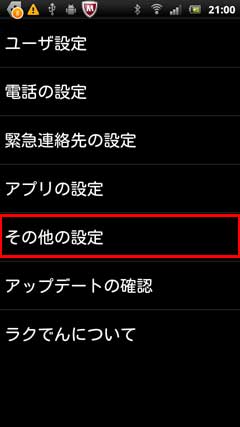
「壁紙設定」タップ。


「起動時のメッセージ表示」タップ。


「ラクでんについて」タップ。


「メール」タップ。


「電話」タップ。


「写真」タップ


「アプリ」タップ。


以上
あまりにも機能本意で遊び心が欲しいと思います。
メニューランチャー


 「ラクでん」を選択します。
「ラクでん」を選択します。
メイン画面です。「設定」をタップします。 「ラクでんの環境設定」をタップします。


まず「ユーザ設定」タップ。 「OK」タップ。


「OK」タップ. 「OK」タップ。


「OK」タップ。 「OK」タップ。


「OK」タップ。 「OK」タップ。


「電話の設定」タップ。


「緊急連絡先の設定」タップ。


「アプリの設定」タップ。


「その他の設定」タップ。
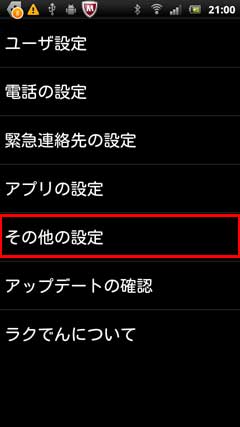
「壁紙設定」タップ。


「起動時のメッセージ表示」タップ。


「ラクでんについて」タップ。


「メール」タップ。


「電話」タップ。


「写真」タップ


「アプリ」タップ。


以上
あまりにも機能本意で遊び心が欲しいと思います。

















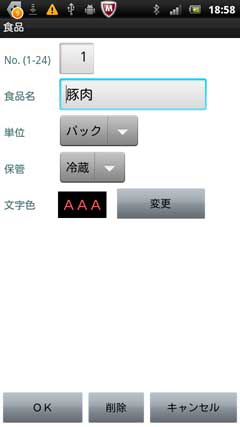

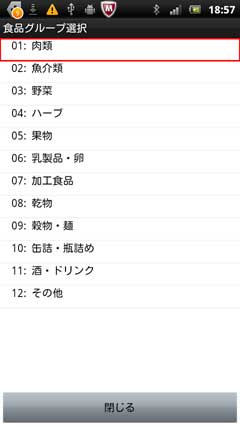















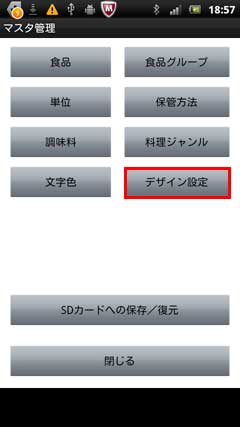




















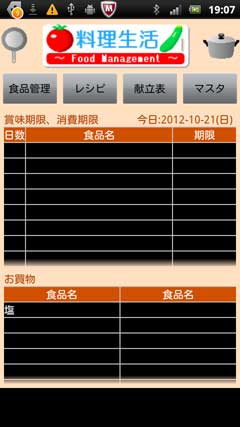















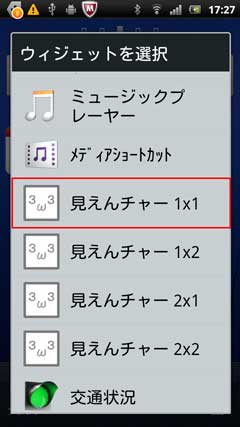





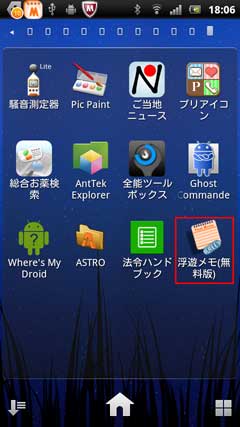
 から「設定」をタップします。
から「設定」をタップします。







































 から「Exit」タップで設定終了です。
から「Exit」タップで設定終了です。











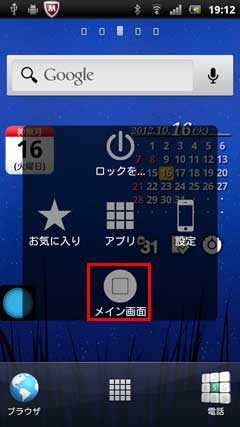




























































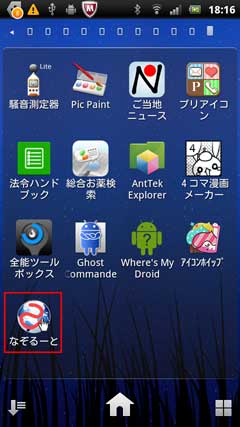


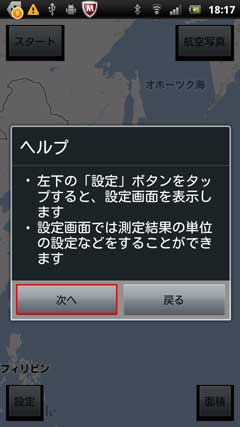



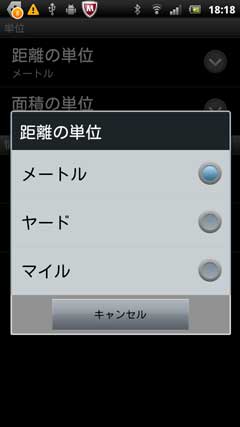
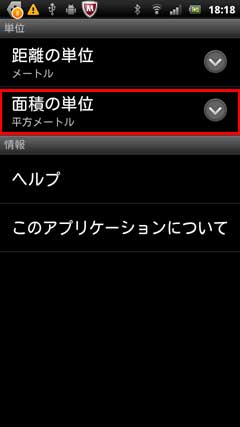
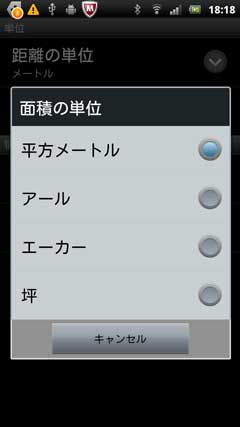
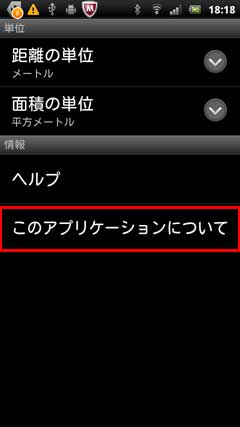









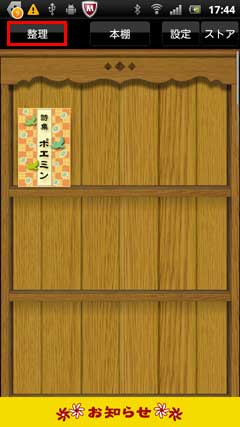

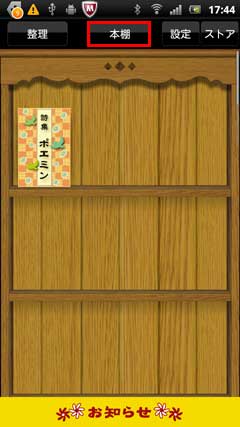

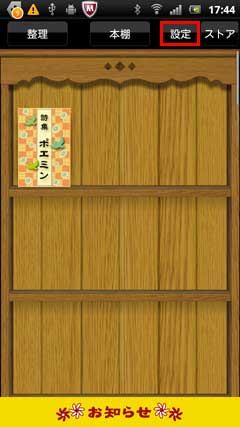

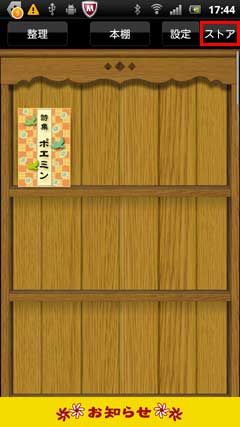
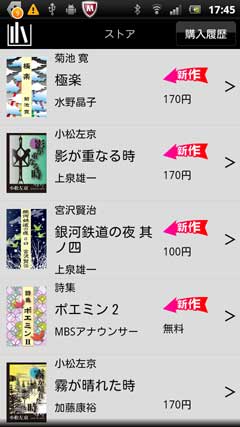









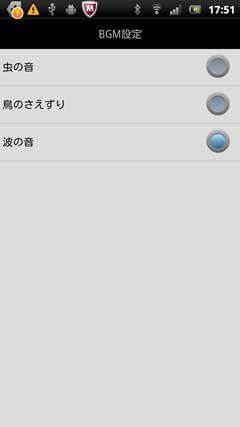











































































 より「Location」タップ
より「Location」タップ















































































